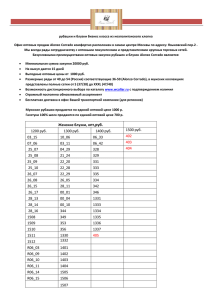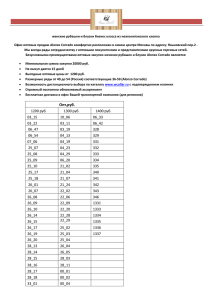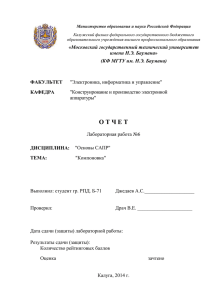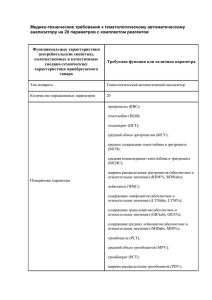Руководство пользователя (~549 KB, pdf)
реклама
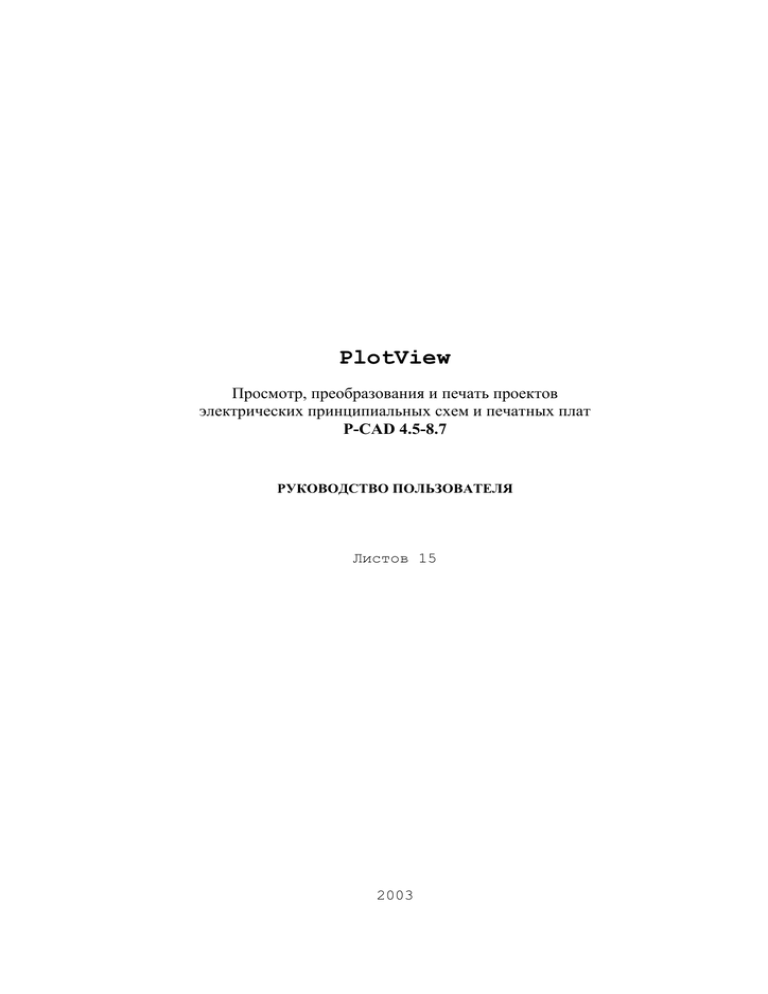
PlotView Просмотр, преобразования и печать проектов электрических принципиальных схем и печатных плат P-CAD 4.5-8.7 РУКОВОДСТВО ПОЛЬЗОВАТЕЛЯ Листов 15 2003 2 Содержание 1. НАЗНАЧЕНИЕ ПРОГРАММЫ PLOTVIEW..................................................................................... 3 3. ЗАГРУЗКА И КОНТРОЛЬ ПРОЕКТА В ПРОГРАММЕ PLOTVIEW ........................................................ 4 3.1. Вызов программы Plotview................................................................................................ 4 3.2. Загрузка файла P-CAD PLT ............................................................................................... 4 3.3. Загрузка файла P-CAD SCH, P-CAD PCB........................................................................ 5 3.4. Средства просмотра файла PLT ....................................................................................... 5 3.4. Управление логическими слоями проекта....................................................................... 6 3.5. Обмен с редактором Word. Управление заливкой .......................................................... 6 4. НАЗНАЧЕНИЕ ПРОГРАММЫ PLOTVIEWG ..................................................................................... 7 4.1. Рекомендации к содержанию Gerber-файла .................................................................... 7 4.2. Адаптация Gerber-файла.................................................................................................... 8 4. НАЗНАЧЕНИЕ ПРОГРАММЫ PLOTVIEWH ................................................................................... 10 4.1. Печать чертежа программой WinPlot ............................................................................. 10 4.2. Вывод чертежей на HPGL плоттеры .............................................................................. 12 5. НАЗНАЧЕНИЕ ПРОГРАММЫ PLOTVIEWC ................................................................................... 13 6. НАЗНАЧЕНИЕ ПРОГРАММЫ PLOTVIEWT ................................................................................... 14 7. ЗАВЕРШЕНИЕ СЕАНСА РАБОТЫ С PLOTVIEW ............................................................................. 15 3 1. Назначение программы PLOTVIEW Программа PlotView (в версиях: базовая, G, H, C, A, T) служит для оперативного графического контроля на экране ПК электрических принципиальных схем Э3 и проектов печатных плат (ПП) в форматах P-CAD 4.5 SCH/PCB и P-CAD 4.5-8.7 PLT, для преобразования управляющих программ для растровых фотоплоттеров в формате Gerber RS274-X в файлы формата P-CAD PLT или P-CAD PCB, для подготовки файлов на языке HPGL для выполнения чертежей, сопутствующих разработке электронного устройства (электрических схем, топологических и сборочных чертежей) на перьевых и струйных плоттерах Hewlett-Packards или на Windows-принтерах. Кроме того, PlotView обеспечивает трансляцию данных типа P-CAD 8.x PLT → PCAD 4.5 PLT → PCAD 4.5 PCB. Возможно также преобразование файлов PLT 4.5 в текстовые файлы ACCEL PCB для передачи в систему подготовки производства ПП CAM350. Программа PlotView обрабатывает файлы PLT с выхода разных версий P-CAD от 4.5 до 8.7 и выполняет их взаимное преобразование. Из проектов печатных плат и принципиальных схем в формате PLT может быть восстановлен файл P-CAD 4.5 PCB. Рис. 1. Функциональная схема и связи программы PlotView 4 3. Загрузка и контроль проекта в программе Plotview 3.1. Вызов программы Plotview Иконка программы PlotView на рабочем столе пользователя в Windows имеет такой вид . Пуск программы выполняется стандартным для Windows способом – путем нажатия на иконку (пиктограмму) программы. 3.2. Загрузка файла P-CAD PLT Загрузка файла проекта платы в формате PLT в PlotGerber выполняется одним из следующих способов: • выбрать из меню команду “Файл/Открыть файл типа PLT” или нажать на кнопку ; • перенести мышкой файл PLT проекта платы в открытое окно программы; • перенести мышкой файл PLT на иконку программы; • выбрать маршрут к файлу из предыстории работы с PlotView, если пуск программы выполняется не первый раз; • пуск можно выполнить по типу работы в DOS – набрать имя программы и имя файла PLT через пробел в режиме “Выполнить”. Рис. 2. Управляющее окно программы PlotView в режиме просмотра схемы 5 3.3. Загрузка файла P-CAD SCH, P-CAD PCB С версии 3.6 возможна загрузка программой PlotView файлов проектов схем и печатных плат в формате P-CAD 4.5 SCH и PCB (команда из меню “Файл/Открыть файл типа SCH, PCB”). Последние преобразуются предварительно в файлы типа PLT и считываются в память ПК обычным образом. 3.4. Средства просмотра файла PLT Программа PlotView имеет окно графического вывода файла PLT, меню и панель с управляющими кнопками. Снизу экрана расположена строка состояния, в которую выводится маршрут к файлу PLT на диске Windows-системы, текущие координаты курсора, текущая система измерения координат (английская в миллидюймах - mils или метрическая в сотых долях миллиметра - mm) и признак типа файла (4 – P-CAD 4.5 PLT, 8 – P-CAD 8.x PLT). Рис. 3. Окно таблицы слоев программы PlotView в режиме печатной платы Вырезание на экране ПК фрагмента рисунка печатной платы и увеличение до размеров зоны вывода выполняется левой кнопкой мышки. Кнопку нужно нажать в левом нижнем углу и, удерживая ее в этом положении, переместить курсор в противоположный угол прямоугольного фрагмента. 6 Следующие четыре кнопки служат для управления текущим окном проекта PLT: • • • • - кнопка увеличения (приближения) изображения на экране; - кнопка уменьшения (удаления) изображения на экране; - кнопка возврата к полному изображению; - кнопка перемещения изображения в окне экрана. Для выхода из режима перемещения картинки в окне нужно нажать правую кнопку мышки. Следует заметить что, так как перемещение связано с многократным чтением файла PLT с диска компьютера, то при этом может наблюдаться отставание картинки от курсора, особенно на слабых процессорах. На основной панели программы PlotView расположены еще ряд сервисных кнопок: • • • • - вывод таблицы слоев загруженного проекта; - кнопка отключения / включения заливки контуров проводников и КП; - кнопка переключения палитры чертежа на экране “негатив - позитив как есть”; - кнопка копирования изображения с экрана в буфер обмена Windows. 3.4. Управление логическими слоями проекта Таблица слоев выводится по команде “Слои” или кнопкой . В таблице приводятся размеры зоны вывода, количество активных слоев, статистика по примитивам проекта на включенных слоях. Переключение состояния слоя (OFF – отключен, ON – включен) выполняется перемещением курсора мышки в соответствующую строку таблицы и щелчком левой кнопки в поле статуса слоя (по щелчку правой кнопки – выход из таблицы в главное окно). Кнопки “Все OFF” и “Все ON” отключают или включают все слои проекта. Сразу после смены состояния слоя наблюдается изменение соответствующей картинки на экране, касающееся всех слоев данного цвета. Также обновляется статистика относительно различных примитивов в незакрытых слоях проекта. Для выхода из окна “Таблица слоев” нажмите кнопку “Закрыть” или правую кнопку мышки. 3.5. Обмен с редактором Word. Управление заливкой Картинка с экрана может быть передана в буфер обмена Windows для загрузки в MS Word в виде позитива (рисунок черным по белому) при помощи кнопки . Кнопка управления заливкой позволяет вывести контуры элементов рисунка, оценить их взаимное расположение и проследить ход инструмента (пера, луча, сверла, фрезы) при отработке примитивов чертежа (проводников, компонентов, контактных площадок, экранов в виде линий, окружностей, полигонов). 7 4. Назначение программы PlotViewG Программа PlotViewG является версией программного модуля PlotView для Win32, дополненного адаптером файлов Gerber RS-274X, описывающих топологию печатных плат, с выхода PCAD 2001/2 PCB, Protel DXP, OrCAD, P-CAD 4.5-8.7 PlotGerber. Каждый файл GBR (к примеру, RD.GBR) преобразуется в файл PCAD 4.5 PLT (RD.PLT), который затем отображается на экране ПК. Протокол преобразования выводится во вспомогательный файл (RD.LET), который можно просмотреть с помощью программы Блокнот (Notepad). 4.1. Рекомендации к содержанию Gerber-файла Gerber-файл может содержать обобщенную информацию, описывающую как топологию слоев для фотопечати (проводники и контактных площадки), так и данные об отверстиях и контуре печатной платы для механообработки. Файлы Gerber выводятся из PCAD 200x (Accel EDA) командой File/Export/Gerber. рис.4 Генерация файлов Gerber RS-274X в P-CAD 2001 PCB Для создания файла в формате RS-274X со встроенными апертурами в P-CAD 2001 PCB должна быть включена опция “Include aperture definitions (as RS-274X mass parameters)”. Директива “Pad/Via holes” в окне “Automatic Describe/Assign” позволяет указать наличие металлизированных отверстий штыревых площадок слоев металлизации 8 (Top, Bottom,…) для сверловки. Кнопка Auto формирует список необходимых для печати апертур. Далее указывается система измерения и точность Gerber-координат, например: Millimeters при точности 5.3 или Inches, 4.4. В окне Setup Output Files указывается тип выходного файла (GBR, TOP, BOT и т.д.), его состав (слои Board, Top, Bottom,…), отмечаются контактные площадки и отверстия (Pads, Vias, Pad/Via Holes – для слоев металлизации). Формируются либо раздельные файлы Gerber (TOP, BOT,…) для каждого фотошаблона, либо общий файл GBR, содержащий все необходимые данные о печатной плате. Для каждого Gerber-файла после модификации параметров надо нажимать кнопку Modify или Add. Запись Gerber-файла выполняется по команде “Generate Output Files”. Если Gerber-файл не содержит встроенного списка апертур (последовательность директив %ADD…%), то это приводит к фатальной ошибке. Также важно, чтобы в Gerber файле была задана структура слоев информации для фотошаблонов платы (последовательность директив %LN…%). Последовательность действий по формированию файлов Gerber для проектов P-CAD 4.5, 8.5, 8.7 программой PlotGerber описана в Руководстве по применению этой программы. 4.2. Адаптация Gerber-файла Зону фотошаблона печатной платы PlotViewG программа определяет по координатам, заданным во вспомогательном слое Region Gerber-файла (данный слой рекомендуется ввести в редакторе P-CAD 2001 PCB и очертить в нем охватывающий проект упрощенный контур в виде прямоугольника). Если такого слоя нет, то зона фотошаблона будет определяться минимаксным способом по всей плате. Вспомогательный слой Region в файл P-CAD 4.5 PLT не передается и служит лишь для корректного формирования заголовка проекта PLT-типа. Следует заметить, что программой PlotGerber предложение REGION вставляется автоматически при генерации Gerber-файлов. Внешний контур платы считывается из слоев Board или Extern. Внешний контур круглой формы должен быть нарисован в слое Excirc. Любой внешний контур с этих слоев записывается на слой EXTERN файла P-CAD PLT. Рис.5 Таблица слоев программы Проводящий рисунок ПП, как правило, задается в слоях Top, Int1...IntN, Bottom. Контактные площадки могут иметь форму круга (эллипс с равными полуосями), прямоугольника, овала (прямоугольник с двумя полукругами по бокам). В файле P-CAD PLT они интерпретируются примитивами CIRC и FREC, либо их комбинацией. Площадки в виде прямоугольника со скругленными углами интерпретируются прямоугольниками (FREC). Имена слоев при записи топологии проводников и площадок в файл P-CAD PLT сохраняются (имена длиной более 6 символов усекаются). 9 Метализированные (plated) сквозные отверстия, будучи включенными, считываются из конфигураций штыревых контактных площадок (стиль Thru), описанных в слоях Top…Bottom, и помещаются на слой FLDRLL файла P-CAD PLT. Неметаллизированные (unplated) отверстия читаются со слоя NMHole и записываются на слой INTERN файла P-CAD PLT в виде окружностей с образующей нулевой ширины. Отверстия (центр, радиус) восстанавливаются программой по Gerber-точкам интерполированной вокруг них окружности. В слое MTHole могут задаваться неметаллизированные крепежные отверстия, которые также передаются на слой INTERN файла P-CAD PLT. рис.6 Адаптация Gerber-файлов проекта в P-CAD 4.5 PLT Таким образом, из Gerber-файла считывается управляющая информация, необходимая как для печати фотошаблонов печатной платы, так и для операций ее механообработки. В PLT-файл данные заносятся с точностью 2.3 для дюймовых проектов и 3.2 – для метрических, как это принято в проектах печатных плат P-CAD 4.5. 10 4. Назначение программы PlotViewH Версия Н программы PlotView служит для получения чертежей электрических схем и печатных плат на лазерных принтерах и струйных плоттерах. 4.1. Печать чертежа программой WinPlot Для выполнения перехода к печати чертежа программой WinPlot 2.01 фирмы Altium, работающей через установленные в Windows системе пользователя драйверы принтеров и плоттеров, необходимо преобразовать исходный файл проекта “имя.PLT” к виду “имя_8.PLT” (формат системы P-CAD (синее 8.7) нажатием на кнопку рукопожатие). Следует иметь в виду, что программа WinPlot не воспринимает русские буквы в именах входных файлов. После выбора устройства печати в окне, приведенном на рис. 4, выполняются настройки вывода. Предварительно, нажав кнопку Setup, в изображенном справа окне можно выбрать формат листа бумаги, в том числе можно назначить Customформат, отсутствующий в предлагаемом ряде (по стандарту страны фирмы-производителя, как правило, ANSI). Выбирается вид листа Portrait или Landscape, вытянутый по X или Y. В приведенном ниже окне выбирается расширение имени выходного файла (по умолчанию, PRN), размещение рисунка на листе (по центру – Center, с поворотом – Rotate, зеркально – Mirror, вписанным в страницу – Fit to page или с указанным масштабным коэффициентом - Scale). Возможно назначить толщину линий, использованных в P-CAD, как линии нулевой ширины (Plot Zero Width) и указать значения в дюймах для полей чертежа (Margins). Если чертеж без уменьшения масштаба печатается на малоформатном устройстве, то дается возможность выводить его частями для последующей склейки (части будут разделены в окне белыми линиями). 11 Рис. 7. Окно настройки печати в программе WinPlot Параметры цветности чертежа (цветной или черно-белый вывод) и частоты штриховки экранов печатных плат в виде полигонов переключаются в окне Configuration. 12 4.2. Вывод чертежей на HPGL плоттеры Функция подготовки файла чертежа принципиальной схемы или печатной платы в формате HPGL (Hewlett Packard Graphics Language) активируется выбором из меню PlotViewH пункта Чертеж или кнопкой . В предложенной слева форме выбирается тип заполнения линий (нулевой ширины, контурный или залитый по ширине), а также масштаб (по умолчанию, 2:1) и исполнение чертежа (черно-белое, по умолчанию, или цветное), смещение нуля и зеркальность изображения. В файл типа HP выводится полное изображение проекта или его текущее окно (отображаемое в данный момент на экране ПК). поКнопка зволяет выполнить HPGLвывод. В приведенном ниже окне показаны параметры и типичный протокол подобной операции. Рис. 8. Окно настройки вывода чертежа на HPGL-плоттеры Включите необходимые слои проекта при выводе схемы электрической принципиальной, топологического или сборочного чертежей. При выводе чертежа сверловки отверстий должен быть активирован слой с условными изображениями отверстий. В строке “Цвета” выводятся номера цветов примитивов, задействованные в файле PCAD PLT. В строке “Инструменты” приводится соответствующая подстановка цветов плоттера. На перьевом графопостроителе типа HP7586B это должны быть номера реальных перьев нужной толщины и цвета, а на растровом плоттере – это номера виртуальных перьев определенного цвета (для получения черно-белого изображения подставляется инструмент первого номера – SP1). Сейчас во вспомогательном файле PV.CAP задана подстановка для семи цветов струйного плоттера HP Design Jet 450C (цвета радуги: Black, Red, Green, Yellow, Blue, Magenta, Cyan или 100, 80, 60, 40, 20, 10, 5% в градациях серого). 13 5. Назначение программы PlotViewC Версия C программы PlotView (PLOT350) служит для выполнения прямой передачи информации о проекте печатной платы в формате P-CAD 4.5 PLT в систему подготовки производства ПП CAM350 посредством текстового файла ACCEL PCB. Функция активируется из меню (раздел CAM350) или кнопкой . Рис. 9. Проект печатной платы после загрузки в систему CAM350 Модификация этой программы PlotViewA может применяться также для трансляции графических данных в текстовом формате ACCEL PCB в систему проектирования печатных плат P-CAD 2000, которая совместима снизу вверх с более поздними версиями P-CAD 2001, 2002 (рис.10). 14 Рис. 10. Проект печатной платы после загрузки в систему P-CAD2000 6. Назначение программы PlotViewT Версия T программы PlotView служит для выполнения преобразований файлов следующих форматов: PCAD 8.5 PLT → P-CAD 4.5 PLT и P-CAD 4.5 PLT → P-CAD 4.5 PCB. Указанные функции могут быть активированы из главного меню программы. Кроме того, на управляющей панели расположены следующие кнопки: • • • - кнопка восстановления файла P-CAD 4.5 PCB из PLT; - кнопка преобразования файла P-CAD 8.x PLT в формат PLT 4.5; - кнопка преобразования файла PLT в формат PLT_8 (P-CAD 8.x) для передачи программе WINPLOT, выполняющей печать чертежа на принтерах и плоттерах через установленные на ПК Windows-драйверы. Так как P-CAD 8.x располагает более высокой точностью представления данных (на два порядка точнее: сотые доли миллидюйма и десятитысячные мм), то при формировании PLT 4.5 данные приводятся к представлению P-CAD 4.5 с некоторой потерей точности. Следует также помнить о том, что так как файл формата PLT не содержит информации об электрических цепях печатной платы, то восстановленный из PLT файл PCAD PCB будет состоять только из набора графических примитивов, отображающих топологию проводящего рисунка платы (LINE, CIRC, RECT, FREC, POLY, FLASH). 15 7. Завершение сеанса работы с PlotView Выход из программы выполняется стандартным для Windows методом. Нажимается “крестик” в правом верхнем углу окна, выдается команда “Файл/Выход” или делается щелчок мышкой на кнопке “Дверь” . При завершении работы с PlotView координаты положения и размер окна программы на экране ПК сохраняются для следующего сеанса. Маршрут к файлу PLT запоминается в предыстории работы и может быть повторно использован путем выбора из списка команды “Файл”. Редакция от 11.08.2003 10:01